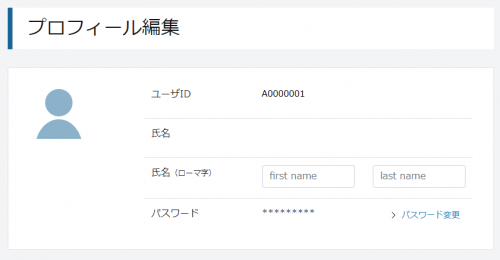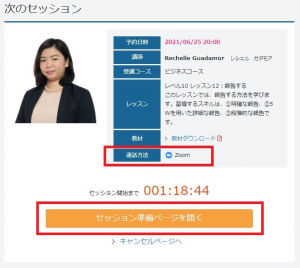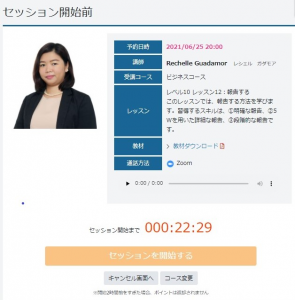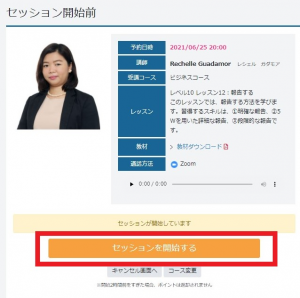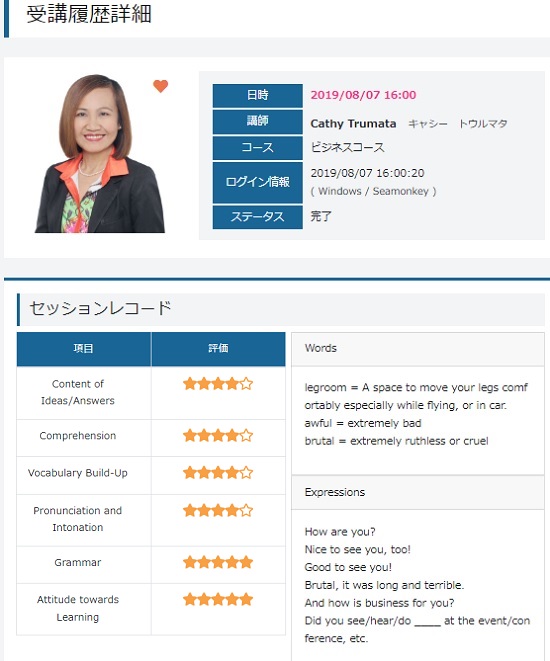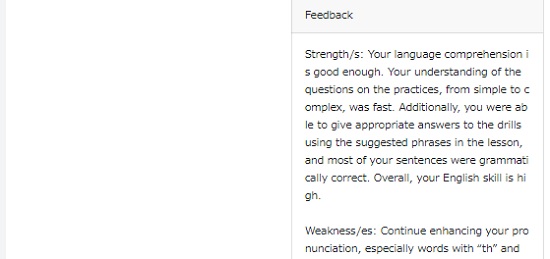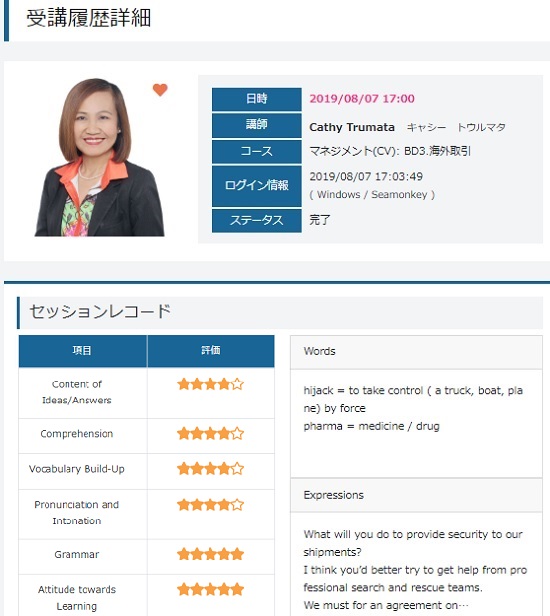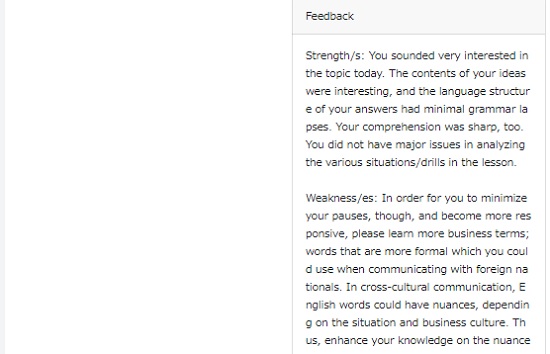Zoom でのセッション受講の流れを教えてください
セッションを受講する
事前に Zoom をダウンロードしてサインインしておいてください。
予約日時になったら、下記の手順でセッションを開始してください。
セッションの予約方法については予約方法を教えてくださいをご覧ください。
■STEP 01 ログインして準備をする
ホームページからログインする
セッションを受けるには、会員ページ「マイページ」にログインする必要があります。
ホームページにあるログインボタン、または下記のログインボタンをクリックしてください。
ユーザIDもしくはメールアドレスとパスワードを入力すると、マイページに移動します。
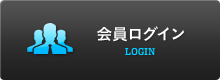
初めてプロフィール設定する場合
1.初回のログインでは「プロフィール設定」の画面が表示されます。
・氏名(ローマ字)欄を入力してください。
2.「必須」と表示のない箇所は任意でご入力の上、 画面下の「確認画面へ」をクリックし、次の画面で確定してください。
すでに受講中でZoom設定する場合
(初期設定では、Zoomが選択されています。)
マイページトップの右上【個人設定】をクリックし、プルダウンメニューから【通話方法設定】を選択します。
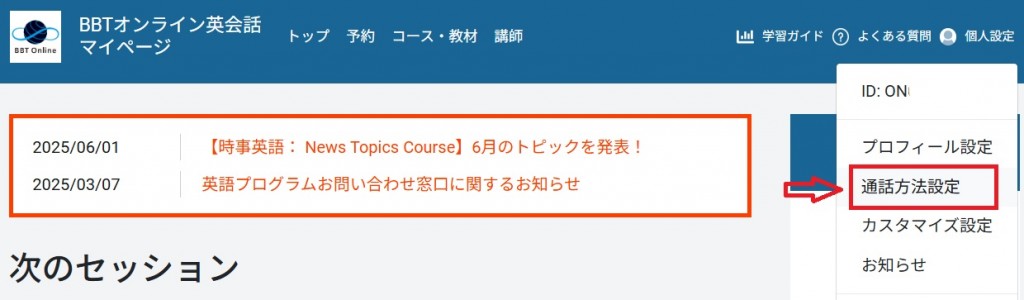
次の画面で通話方法【Zoom】を選択し【確認画面へ】をクリック、【確定する】ボタンを押して設定を完了します。
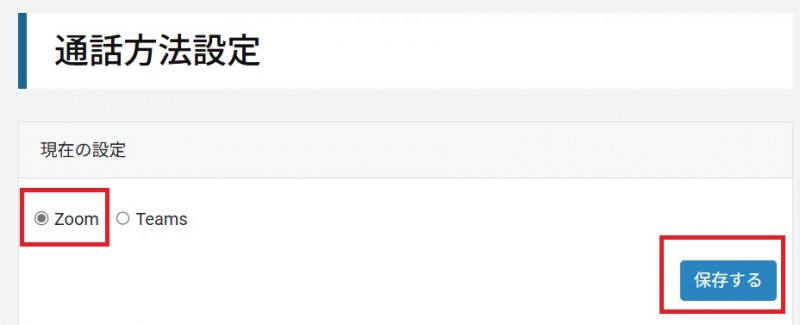
■STEP 02 セッション準備ページを開いて、レッスンページを表示する
予約した日時になったら5分前までにスタンバイ!
予約時間の5分前には着席し、【セッション準備ページを開く】ボタンをクリックしてください。
セッション準備ページへと移動します。
セッション開始時間になるまでこの画面の状態でお待ちください。
時間が来たら「セッションを開始する」をクリックしてください
セッションを予約した時間になったら、【セッションを開始する】ボタンをクリックしてください。レッスンページに移動します。(レッスンページから Zoom に入室できます。)
Zoomを開く
レッスンページに進み、レッスンマテリアル(教材)画面右下の黄色い【Zoomを開く】ボタンをクリックして会話を開始します。

※必ずご自身で【Zoomを開く】をクリックしてください。
※ZoomのURLリンク、ID、パスワードはお送りしません。
マイページから直接クリックできる仕様となります。
※Zoomでの表記名は英語表記にしてください。
レッスンマテリアルの共有
レッスンマテリアル(教材)の共有は、講師の方から行います。
Zoomが開くと、Zoom画面が手前に表示されます。
①レッスンページの[Zoomを開く]ボタンを押してください。Zoomが別ウィンドウで開きます。
②講師との会話はZoomで行います。
③教材はレッスンページで講師側から共有します。レッスンページをご覧ください。
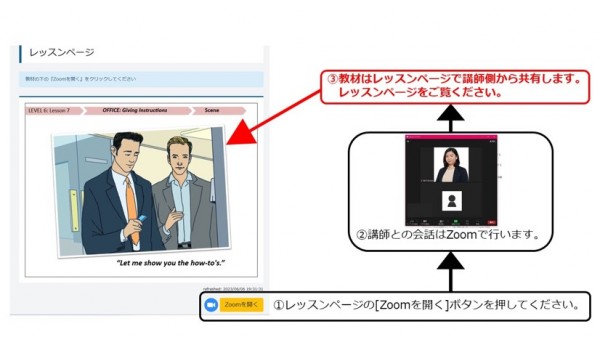
レッスンページがZoomのウィンドウの後ろに表示される場合があります。レッスンページが手前になるよう手動でご調整ください。Zoomが全画面表示になっている場合は、キーボードの「Esc」ボタンを押して全画面表示を終了させてから画面サイズを調整ください。

Zoom画面とレッスンページを並べるなど手動で調整して、会話はZoomで、レッスンマテリアルはマイページ内レッスンページの共有画面をご覧ください。講師側でレッスンマテリアルを操作します。

■STEP 03 フィードバックがあります
セッション受講後は、講師よりフィードバックがあります。
そのセッションで学習した単語やフレーズ、注意すべきポイント・強み・弱み等が受講履歴に記載されますので、復習などにご活用ください。
※予習のための教材ダウンロード手順はこちらをご参照ください。